みなさんこんにちは!おさかなです!
今回は「Wordで、400字詰め原稿の作り方」について、書いていこうと思います!
それでは、レッツゴー!!!!!
想定読者
・400字詰め原稿を作成したい人
・Wordの使い方を知りたい人
・officeソフト初心者の人
・400字詰め原稿を作成したい人
・Wordの使い方を知りたい人
・officeソフト初心者の人
原稿用紙を作りたい!

おさかな
ナビまる~💦
至急、400字詰め原稿用紙が必要なんだけど、ヘルプ!!

ナビまる
しょうがないなあ…。
「Word」でちゃちゃっと作っちゃいますか!

おさかな
ナビまるうううう!(感謝)
Wordで原稿用紙を作ろう!
それでは早速「400字詰め原稿」を作ってみましょう!(おー!)

まずはWordを起動します。
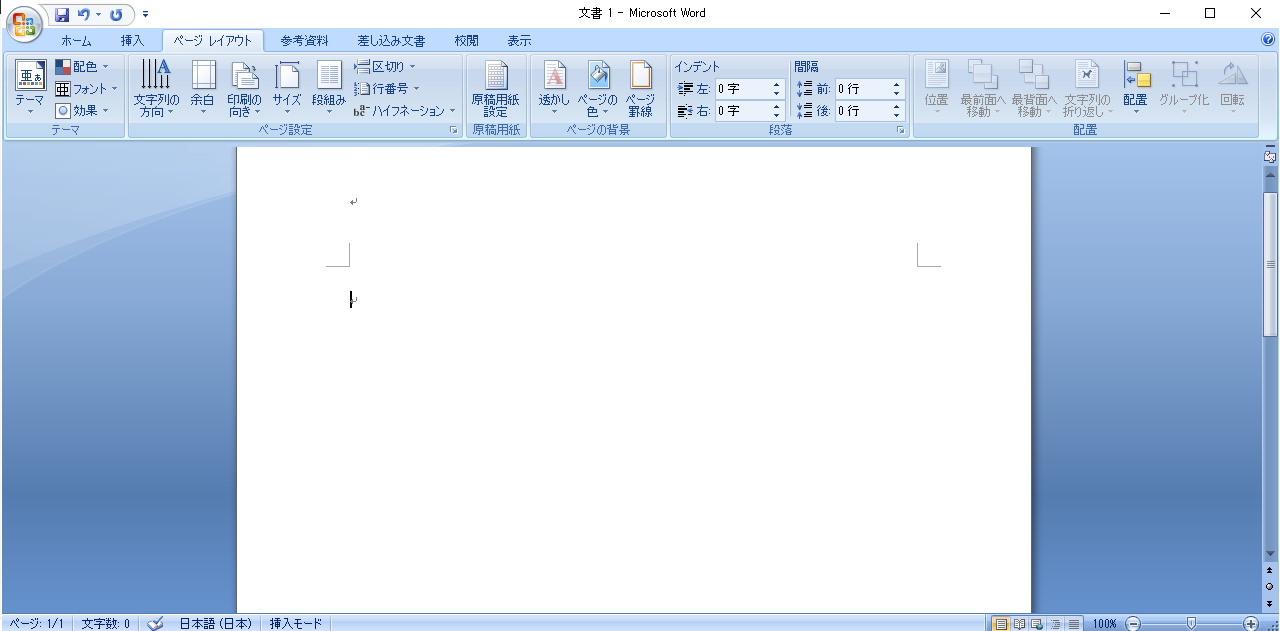
次に上の方にある「ページレイアウト」タブへ切り替えます!
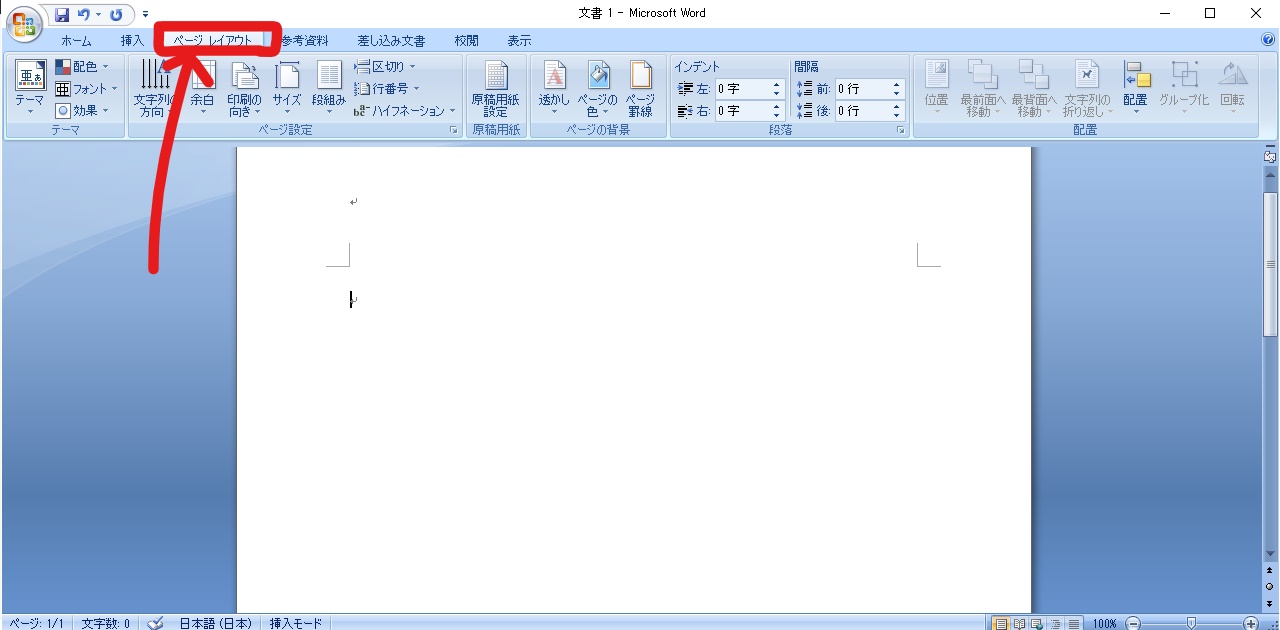
レイアウトタブの中にある「原稿用紙設定」をクリックします!(ポチっと!)
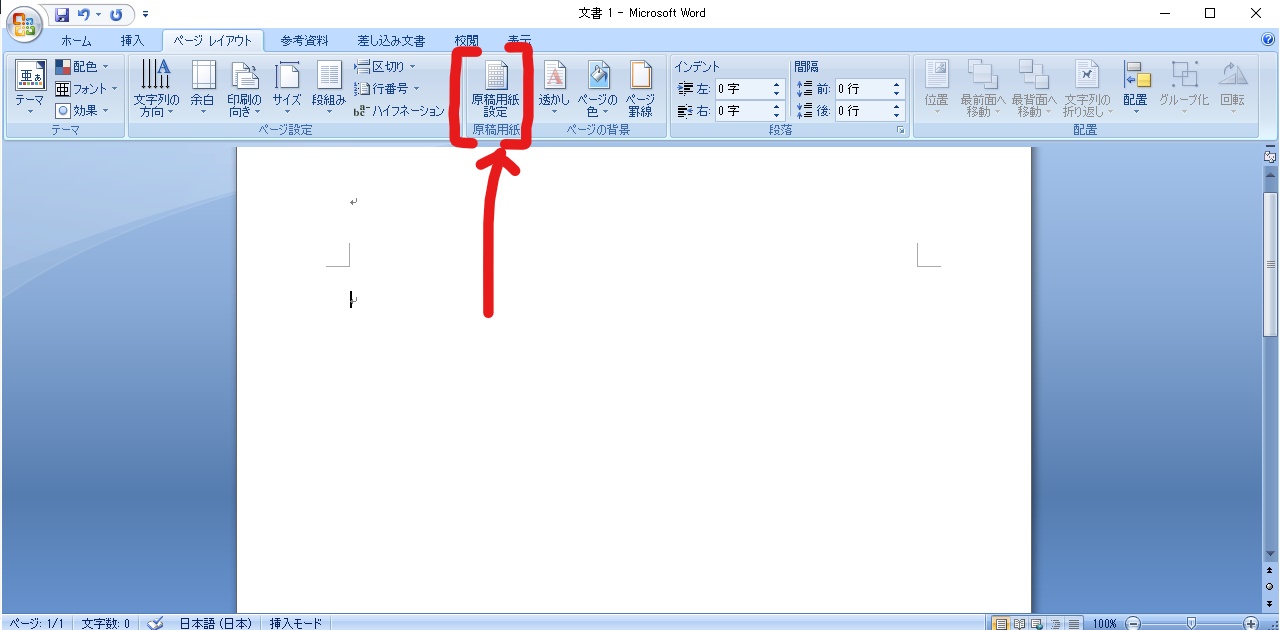
するとこのようなウィンドウが表示されると思います!
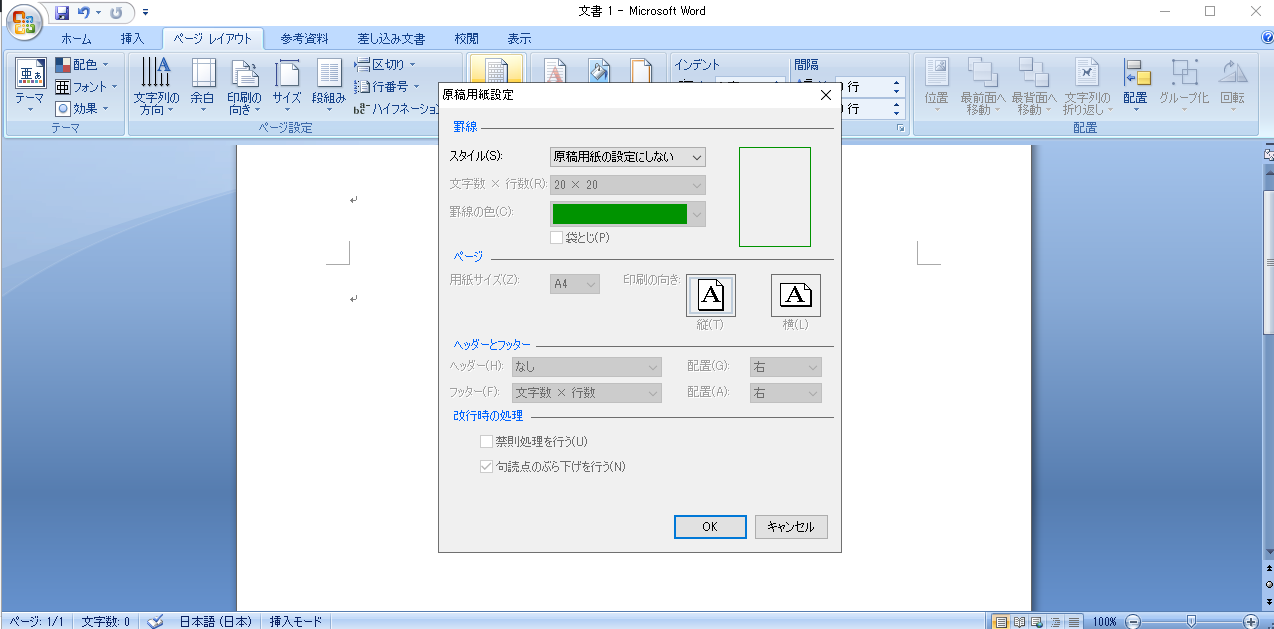
ウィンドウの中の「スタイル」から「マス目付き原稿用紙」を選択!
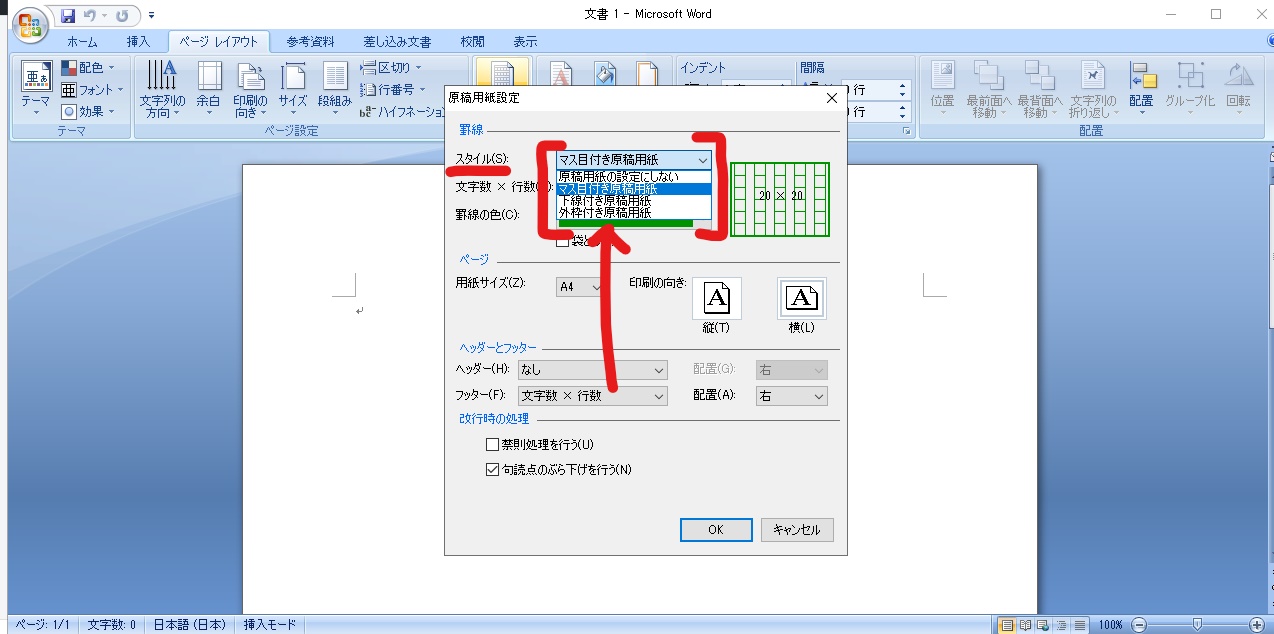
すると…他の項目も設定できるようになるので、原稿用紙の向きやサイズなど、用途に合わせてカスタマイズしてみてください!(ふむふむ。)
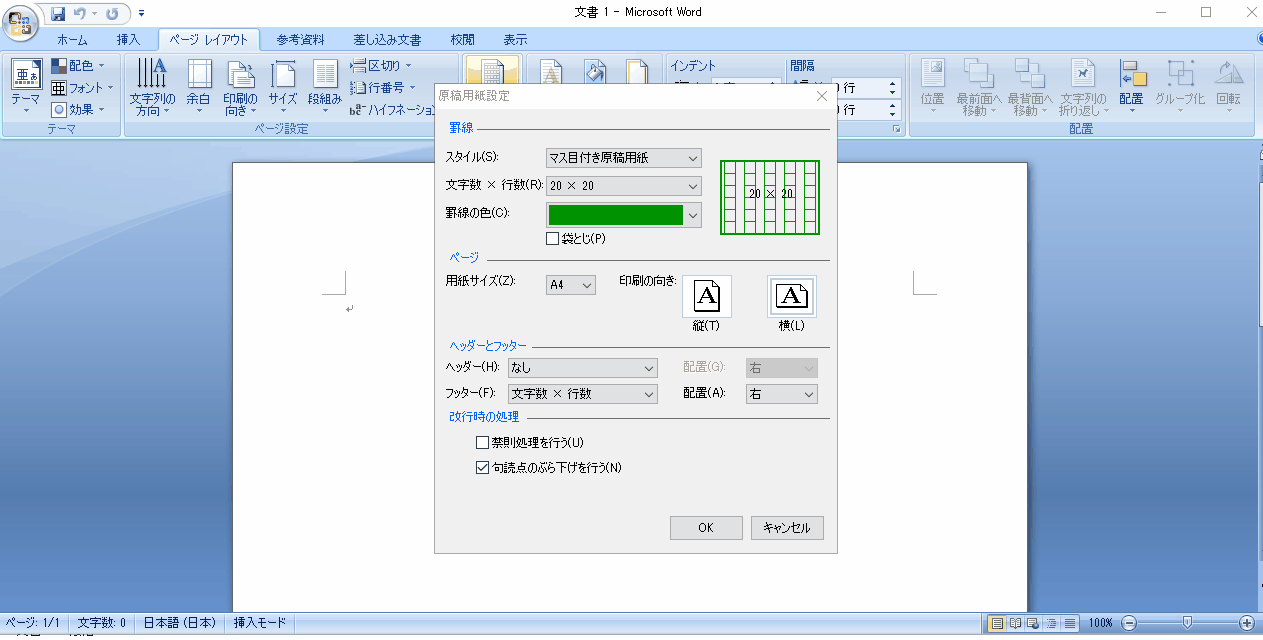
最後に「OKボタン」をクリックします!(※忘れがちなので注意!)
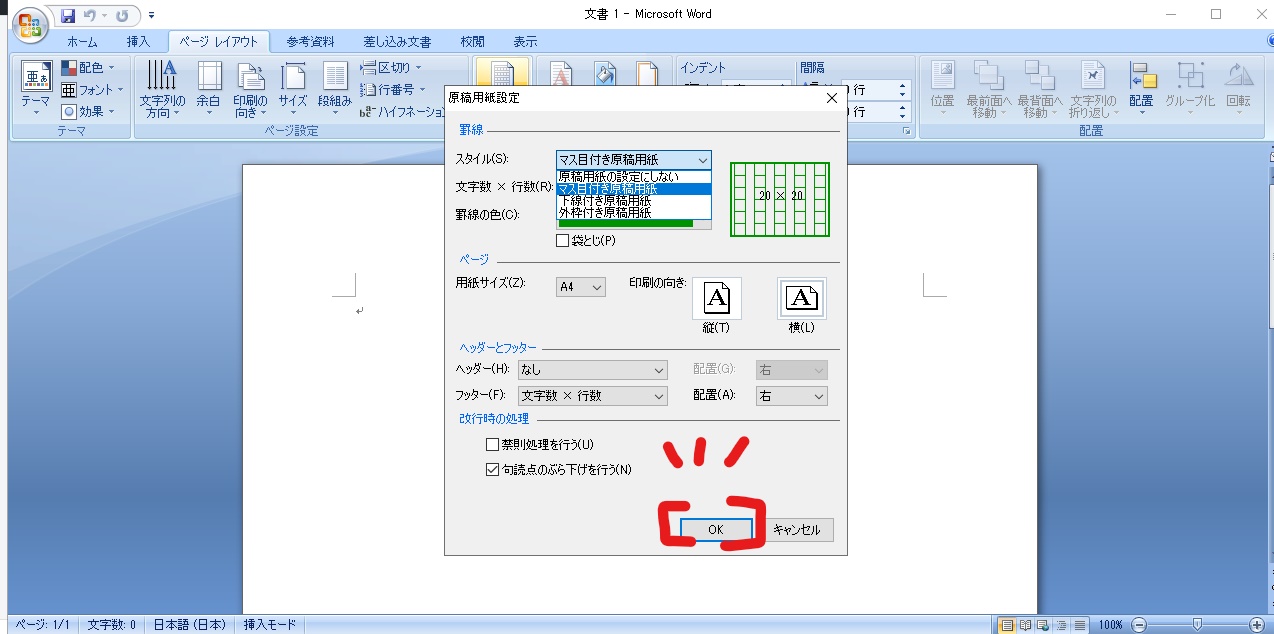
こんな感じで無事に400字詰め原稿用紙が作成できました!(やった~!)
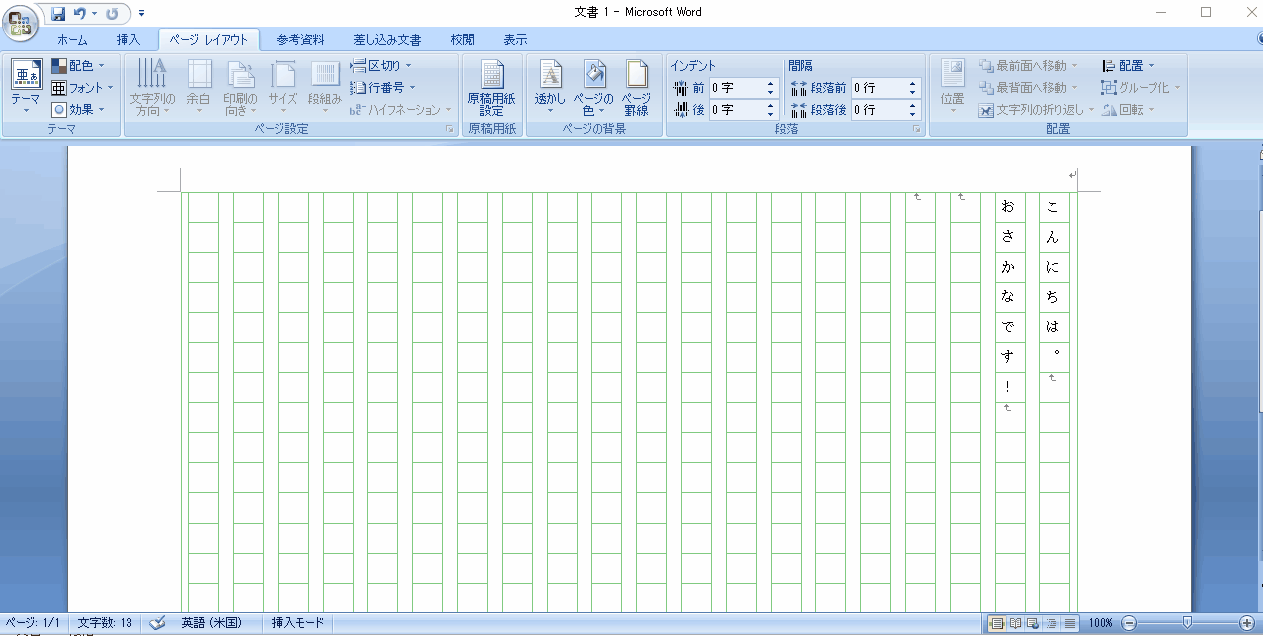
お疲れ様でした☕
みなさんの原稿が良いものになるように願っています!(🌟)
ここまで読んでくださり、ありがとうございました!


